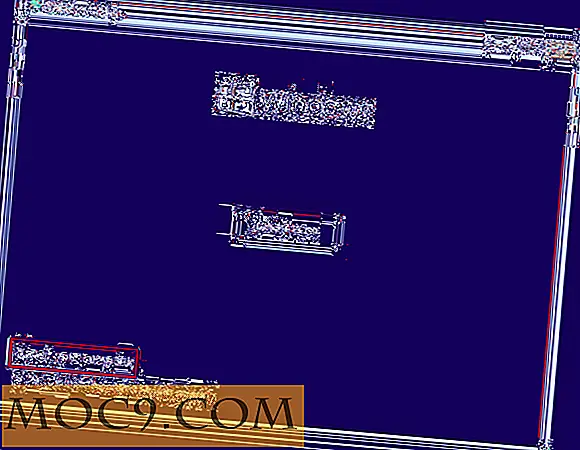Làm thế nào để có hiệu quả hơn với các bộ phận nhanh chóng và khối xây dựng trong Microsoft Word
Nếu bạn là một người sử dụng avid của Microsoft Word, cho dù đó là dành cho kinh doanh hay giải trí, bạn có thể thấy mình gõ ra cùng một loại nội dung hơn và hơn nữa. Thật khó chịu khi phải liên tục mở lại các tài liệu trước đó để sao chép và dán nội dung bạn cần vào tài liệu mới. Tuy nhiên, có một cách dễ dàng hơn để đi về điều này! Các tính năng "các phần nhanh" và "khối xây dựng" của Microsoft Word không thấy nhiều tình yêu, nhưng chúng hoàn toàn có thể giúp bạn khi bạn cần lặp lại một khối văn bản cụ thể trên một số tài liệu. Vậy làm thế nào để bạn sử dụng chúng?
Liên quan : Làm thế nào để nhúng phông chữ trong Microsoft Word
Sử dụng khối xây dựng sẵn
Nếu bạn muốn duyệt các tùy chọn được tạo trước mà bạn có sẵn, bạn có thể duyệt tất cả các tùy chọn bằng cách nhấp vào "Chèn", sau đó nhấp vào "Phần nhanh" và sau đó chọn "Công cụ tạo khối xây dựng".

Bạn có thể thấy một bộ sưu tập của tất cả các phần premade bạn có thể sử dụng. Họ có thể tất cả đều lộn xộn, vì vậy hãy chắc chắn sắp xếp chúng theo "Thư viện" bằng cách nhấp vào danh mục ở đầu danh sách. Điều này sau đó sắp xếp các phần theo loại của chúng, cho phép bạn tìm ra một phần phù hợp với những gì bạn muốn nhất. Ví dụ: nếu bạn đang tìm kiếm một cách tuyệt vời để bắt đầu tài liệu của mình, hãy sắp xếp chúng theo thư viện, tìm các trang bìa và duyệt qua các tùy chọn ở đó.

Để đặt khối tòa nhà vào tài liệu của bạn, chỉ cần nhấp vào khối bạn muốn và nhấp vào "Chèn".

Khối xây dựng sau đó sẽ được đặt lên tài liệu của bạn, sẵn sàng để đi!

Làm riêng của bạn
Tuy nhiên, một phần của sức mạnh của tính năng này là bạn có thể tạo các khối xây dựng của riêng mình nếu cần. Điều này có nghĩa là nếu bạn có một thư xin việc đã được thiết kế trong Word, bạn có thể lưu nó vào danh sách các khối xây dựng và sử dụng nó bất cứ khi nào bạn muốn.
Để tạo khối xây dựng của riêng bạn, trước tiên hãy thiết kế cách bạn muốn nó trông trong chính tài liệu Word. Sau đó, khi bạn hoàn tất, hãy đánh dấu mọi thứ bạn muốn lưu, nhấp vào “Chèn”, sau đó chọn “Phần nhanh” và sau đó “Lưu lựa chọn vào Thư viện phần nhanh”.

Một hộp sẽ xuất hiện nơi bạn có thể đặt tên cho khối xây dựng để dễ nhận dạng cũng như đặt nó trong một danh mục cụ thể. Đặt nó trong một thể loại cụ thể cũng mang những đặc điểm của thể loại đó. Ví dụ, một cái gì đó được đặt trong "Tiêu đề" sẽ được chèn vào trong tiêu đề khi được sử dụng. Nếu bạn không chắc chắn nên chọn danh mục nào, chỉ cần chọn “Phần nhanh”. Điều này sẽ giúp bạn dễ dàng tìm và sử dụng sau này.
Liên quan : Cách chuyển đổi từ Google Documents sang Microsoft Word
Khi bạn muốn sử dụng khối xây dựng mới mà bạn vừa tạo, chỉ cần tìm nó như bạn đã làm ở trên thông qua trình tổ chức. Nếu bạn lưu nó như là một phần nhanh chóng, bạn có thể tìm thấy nó bằng cách chỉ cần nhấp vào "Quick phần", và sau đó chọn nó trong danh sách.

Xóa khối tòa nhà
Để xóa một khối xây dựng, chỉ cần tìm nó như bạn đã nói ở trên bằng cách sử dụng trình tổ chức. Sau đó, một khi được chọn, nhấp vào nút "Xóa" để loại bỏ nó.

Bắt đầu với khối
Các phần nhanh chóng và các tính năng khối xây dựng trong Word có thể thực hiện các tác vụ đơn điệu trong Word dễ dàng hơn nhiều khi thực hiện. Bây giờ bạn biết cách sử dụng cả hai.
Điều này làm cho cuộc sống của bạn dễ dàng hơn một chút? Hãy cho chúng tôi biết dưới đây!
Tín dụng hình ảnh: Microsoft Word hạng nhất